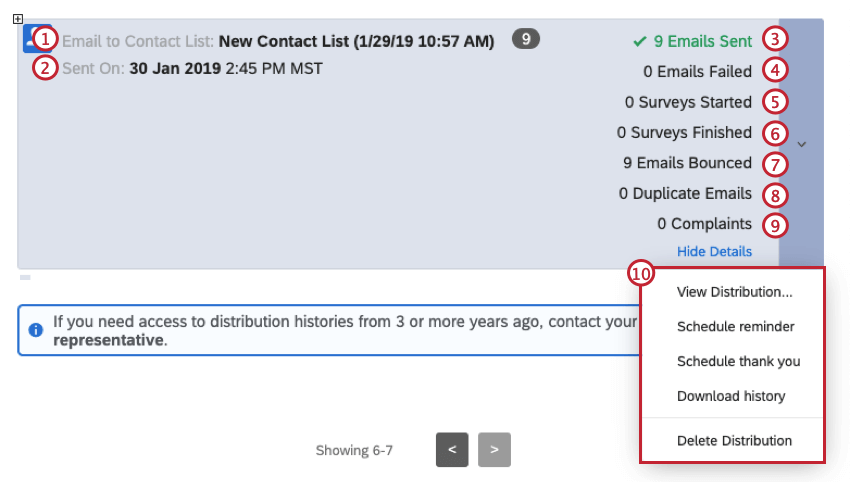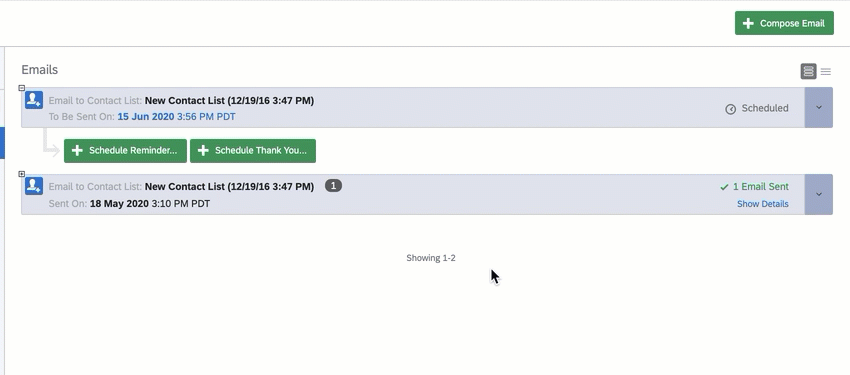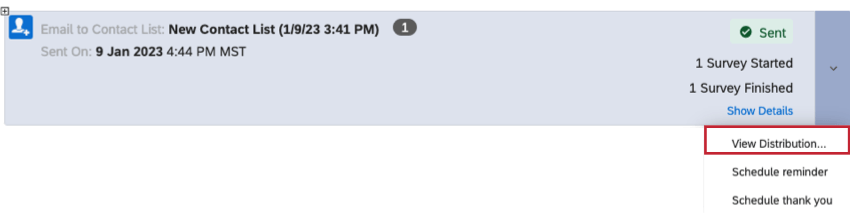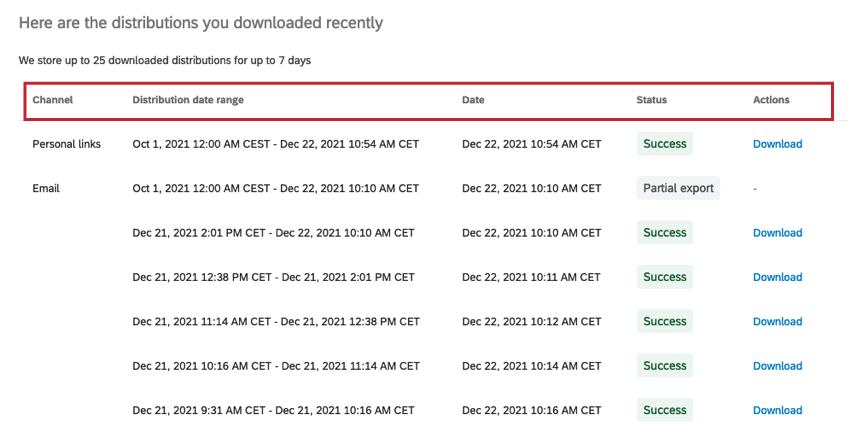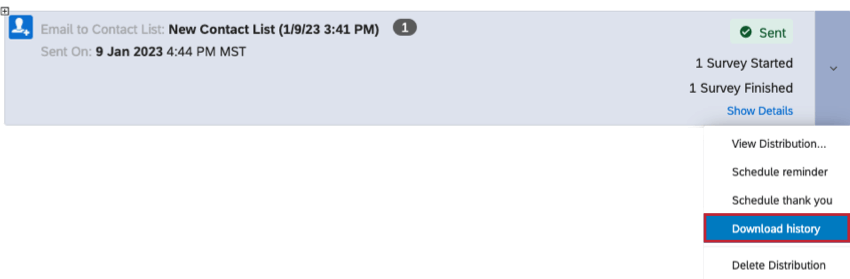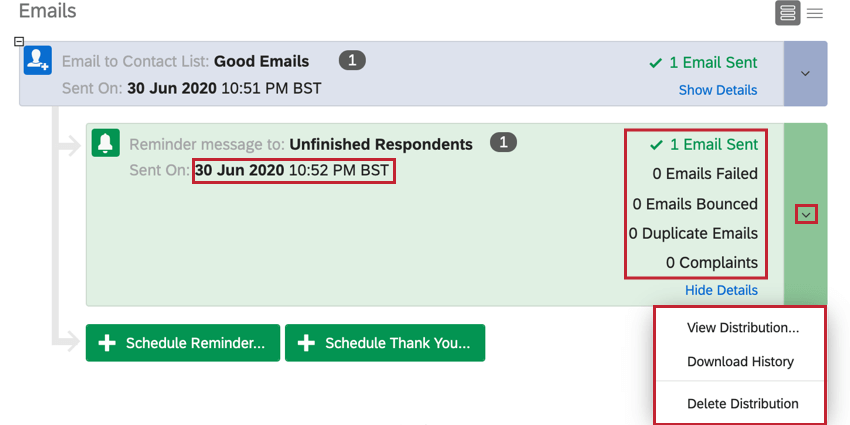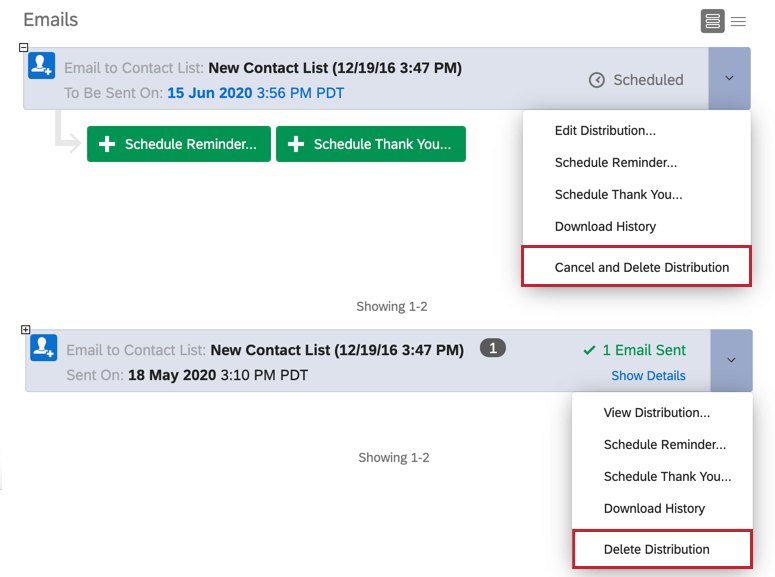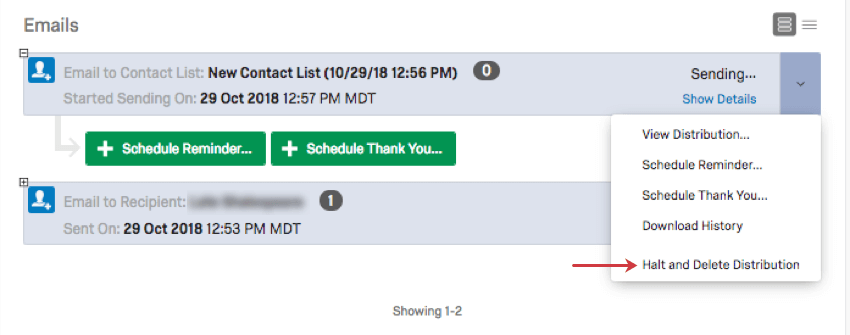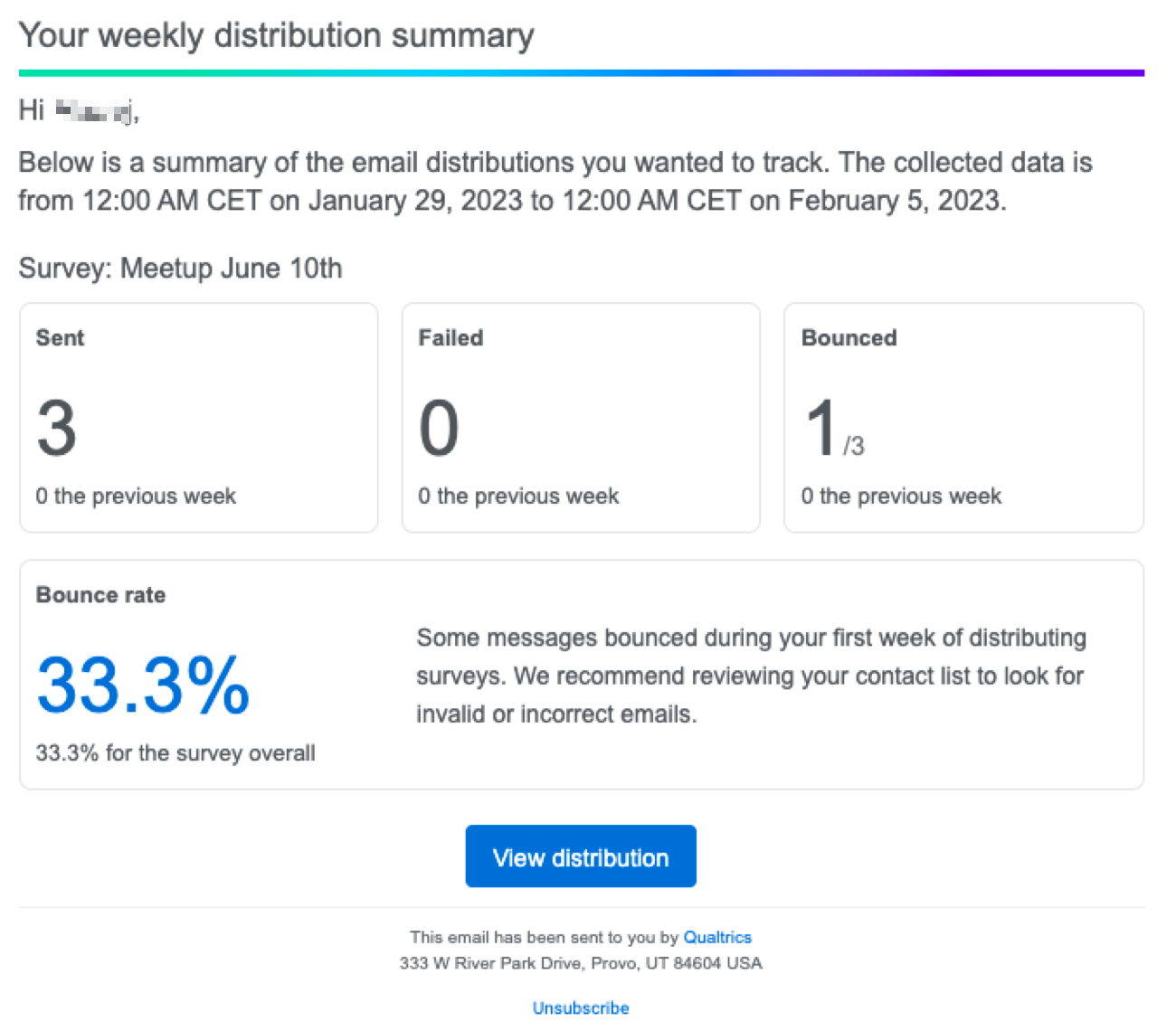Gestion de la distribution des e-mails
À propos de la gestion de la distribution des e-mails
Une fois que vous avez envoyer des invitations à l’enquête par e-mail via Qualtricsvous verrez alors apparaître un bloc contenant les informations relatives à votre distribution et les actions que vous pouvez effectuer sur celle-ci. Vous pouvez y consulter les détails de votre distribution, envoyer des e-mails de rappel et de remerciement, annuler ou supprimer des distributions et télécharger l’historique de la distribution. Ces différentes options vous permettent de gérer la distribution de vos emails et de suivre la progression.
Présentation des informations et des options de distribution
Chaque fois qu’une distribution d’e-mails est programmée pour être envoyée, elle est enregistrée en tant que bloc de distribution distinct dans la section E-mails. Dans chaque bloc de distribution, vous trouverez des informations pertinentes sur le statut des enquêtes et des e-mails distribués.
- Email à la Liste de contacts : La personne ou la liste de contacts à laquelle votre distribution a été envoyée et le nombre total de contacts dans la distribution.
Astuce : Dans cet exemple, le nom de la liste de contacts comporte la date de sa création. Il ne s’agit pas de la date à laquelle la distribution a été envoyée ou programmée.
- Envoyé le / Prévu pour : La date et l’heure d’envoi de la distribution. Si la distribution n’a pas encore été envoyée, l’heure programmée est indiquée en bleu. Le fuseau horaire correspondra à celui défini pour votre compte.
- Emails envoyés : Le nombre actuel d’emails envoyés par rapport à la distribution totale.
Attention : Il arrive que la distribution affiche un nombre d’e-mails envoyés supérieur à celui qui apparaît dans l’historique de distribution téléchargé. Cela se produira lorsque les membres de la liste de contacts qui étaient, à l’origine, des destinataires, auront été supprimés. Les contacts supprimés n’apparaîtront pas dans le téléchargement, mais la suppression de contacts n’a aucun effet sur la statistique des e-mails envoyés.Astuce : Si un symbole d’avertissement apparaît à côté de la mention Envoyé, cela signifie que certains de vos courriels n’ont pas été délivrés. Cela peut être dû à l’échec ou au rebond de certains courriels. Voir Statuts de distribution pour plus d’informations sur la signification de chaque statut.
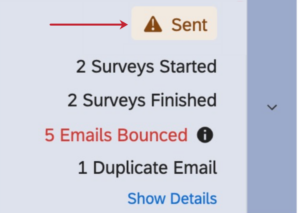
- Emails échoués : Le nombre d’emails qui n’ont pas quitté nos serveurs. La cause la plus courante d’un échec d’envoi est un mauvais format d’adresse e-mail, comme une @ manquante. Ce nombre n’inclut pas les messages de retour.
- Enquêtes commencées : Nombre d’enquêtes pour lesquelles le destinataire a au moins cliqué sur le lien. Il s’agit du nombre de personnes ayant répondu à l’enquête.
- Enquêtes terminées : Nombre d’enquêtes envoyées dans le cadre de la distribution qui ont été soumises.
- Emails Bounced : Le nombre d’emails qui ont été rejetés par le serveur destinataire.
Astuce : Il existe deux types de rebonds : les rebonds durs et les rebonds mous.
Les non-remises définitives sont des e-mails qui ne peuvent pas être délivrés pour une raison permanente. Cela peut inclure une adresse e-mail qui n’existe pas, le serveur du destinataire qui n’accepte pas les e-mails ou le domaine qui n’est pas un véritable domaine de messagerie.
Les non-remises temporaires sont des e-mails qui ne peuvent pas être délivrés pour une raison temporaire. La boîte de réception du destinataire peut être pleine, l’e-mail peut être trop volumineux ou le serveur de messagerie du destinataire peut être temporairement indisponible. Qualtrics tente automatiquement de renvoyer les soft bounces plusieurs fois et le délai entre les tentatives peut varier. Si l’e-mail ne peut toujours pas être délivré, il est marqué comme “bounce”.
- Emails dupliqués : Le nombre de courriels dupliqués dont l’envoi a été empêché. Les e-mails dupliqués sont des e-mails avec exactement le même message et le même destinataire qu’un autre e-mail envoyé. Par exemple, si votre liste de contacts contient plusieurs fois la même adresse e-mail, des doublons peuvent être identifiés, et le service d’envoi de Qualtrics n’enverra pas ces e-mails afin d’empêcher une identification comme spam de l’ensemble de votre distribution. Consultez la page Modification des contacts d’une liste pour obtenir de l’aide sur la consolidation des dupliqués dans votre liste de contacts.
Astuce : si vous envoyez des courriels répétés dans différentes distributions, les courriels identiques doivent être envoyés à plus de 12 heures d’intervalle. Tout courriel identique envoyé à la même destination dans un délai de 12 heures – même par le biais de distributions différentes – sera considéré comme dupliqué et bloqué.
- Plaintes : Le nombre de notifications que les serveurs Qualtrics reçoivent du fournisseur de messagerie lorsqu’un destinataire clique sur ” Signaler un spam ” (ou équivalent) pour un courriel provenant de Qualtrics. Pour plus de détails, voir la page Éviter d’être marqué comme spam.
Attention : Tous les fournisseurs de messagerie n’envoient pas leurs rapports aux serveurs de Qualtrics, le nombre réel peut donc être plus élevé.Attention : Si votre invitation reçoit un nombre élevé de plaintes, vous ne pourrez pas créer de nouveaux courriels de rappel, et tout rappel programmé échouera.Astuce : Votre courrier électronique a plus de chances d’être bloqué ou placé dans un dossier spam si vous envoyez des distributions à des adresses électroniques de mauvaise qualité. Assurez-vous de connaître vos destinataires.
- Menu Actions : Lorsque vous cliquez sur la flèche du menu déroulant, les options suivantes s’affichent :
- Distribution de l’édition: cette option n’apparaît que si vous avez programmé l’envoi de votre distribution à une date future. Modifiez le message de votre e-mail, vos destinataires, etc.
- Voir la Distribution: cette option n’apparaît que si la distribution des e-mails a déjà été faite. Ici, vous pouvez consulter le message que vous avez envoyé, y compris les options avancées que vous avez sélectionnées.
- Rappel du calendrier : Planifiez l’envoi d’un courriel de rappel aux personnes interrogées qui n’ont pas encore terminé.
- Programme Merci : Prévoir l’envoi d’un e-mail de remerciement à toutes les personnes ayant répondu à l’enquête.
- Télécharger l’histoire : Téléchargez les liens, les expirations de liens et l’état de toutes les adresses électroniques de la distribution. La liste de tous les statuts possibles et leur signification figurent à la Liste des statuts de distribution.
- Annuler la distribution: cette option n’apparaît que si la distribution des e-mails est programmée dans le futur. Cette option annule la distribution pour qu’elle ne soit jamais envoyée.
- Arrêter et supprimer la distribution: cette option n’apparaît que si la distribution des e-mails a été lancée et est toujours en cours d’envoi. Cela vous donne la possibilité de supprimer la distribution avant qu’elle ne soit envoyée. Vous n’avez que le temps nécessaire à l’envoi de l’e-mail avant que cette option ne disparaisse.
- Supprimer la Distribution: cette option n’apparaît que si la distribution des e-mails a déjà été faite. La suppression d’une distribution supprime les liens sur lesquels personne n’a encore cliqué.
Standard vs. Affichage compact
Toutes les informations similaires, y compris la liste déroulante des actions de distribution, peuvent être visualisées sous une forme plus compacte, semblable à une liste. Utilisez les icônes en haut à droite pour basculer entre la vue standard et une vue sous forme de liste.
Afficher et modifier une distribution
Selon que votre distribution a déjà été envoyée, vous pourrez soit visualiser le message qui a été envoyé, soit le modifier avant qu’il ne soit diffusé.
Afficher des distributions envoyées
Si votre e-mail a déjà été envoyé, vous ne pourrez pas y apporter de modifications, mais vous pourrez voir à quelle liste de contacts il a été diffusé, quand il a été envoyé, quel message a été utilisé et les autres paramètres que vous avez pu appliquer.
Cliquez sur le menu déroulant à droite du bloc de distribution et sélectionnez Voir la distribution.
Vous pourrez afficher de nombreux détails sur le message envoyé, notamment les courriels de départ et de réponse, l’heure d’envoi, l’objet, le message dans son intégralité et toutes les options avancées supplémentaires que vous avez définies.
Ce résumé de distribution n’inclut pas la langue dans laquelle le courriel a été envoyé. En effet, les courriers électroniques peuvent être envoyés dans plusieurs langues au sein d’une même distribution. Vérifiez plutôt si votre invitation est un message de bibliothèque traduit et si vos destinataires ont spécifié leur langue.
Modifier des distributions programmées
Si votre e-mail n’a pas encore été envoyé, vous pouvez apporter les modifications que vous souhaitez, telles que la mise à jour du message, la date d’envoi, les destinataires ou le type de lien.
- Cliquez sur le menu déroulant à droite du bloc de distribution.
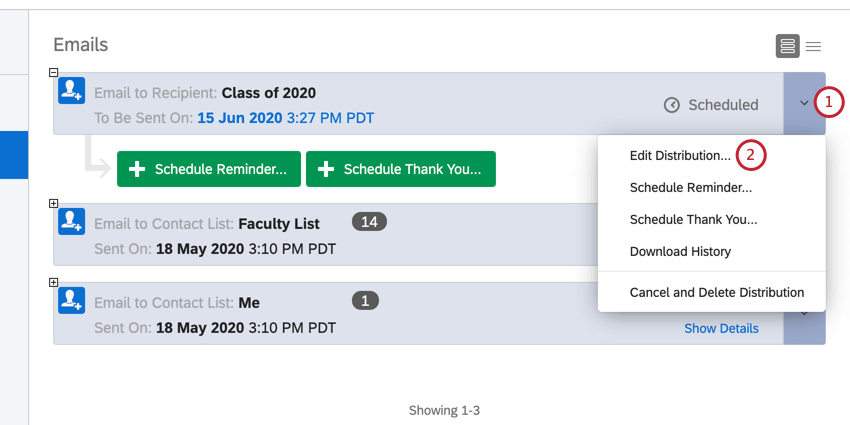
- Sélectionnez Modifier la distribution.
- Apportez les modifications souhaitées. Pour plus de détails sur ces paramètres, tels que les types de liens, les questions en ligne et la configuration d’adresses “De” personnalisées, voir Envoyer des invitations à l’enquête par e-mail.
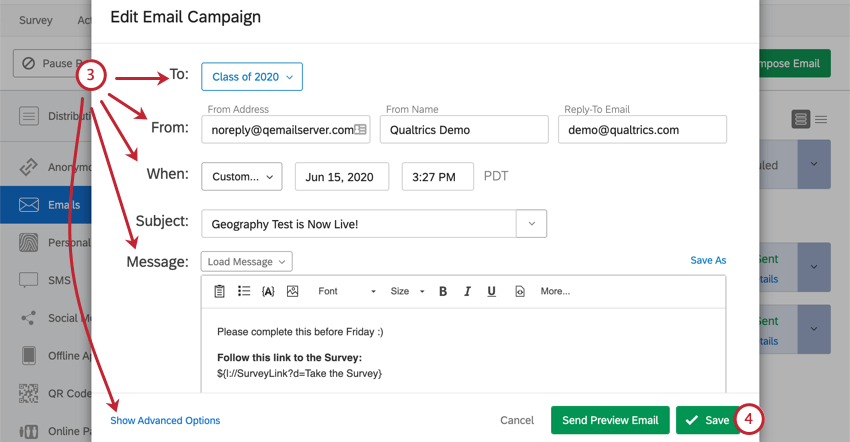
- Cliquez sur Enregistrer.
Télécharger l’historique de distribution
L’historique de distribution est une liste de tous les destinataires d’une distribution avec le statut actuel de chaque invitation à une enquête et le lien individuel généré pour ceux-ci. Cet historique téléchargeable vous permet de déterminer quels sont les destinataires spécifiques qui ont commencé l’enquête, quels sont ceux qui l’ont terminée et quels sont ceux qui ne reçoivent pas l’invitation à participer à l’enquête. Vous pouvez télécharger toutes vos distributions dans un seul fichier, ou vous pouvez télécharger l’historique d’une seule distribution.
Téléchargement de l’Historique de distributions multiples
Vous pouvez télécharger l’historique de distribution pour plusieurs distributions à la fois :
- Utilisez les filtres ” Du ” et ” Au” en haut à gauche pour sélectionner la plage de dates qui vous intéresse.
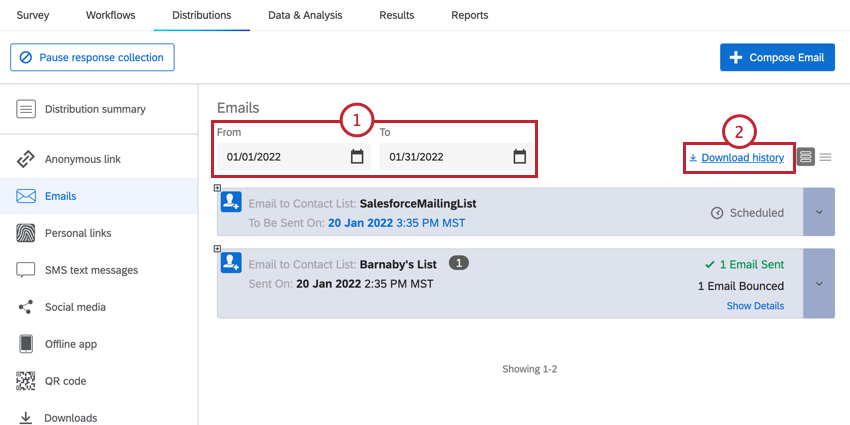
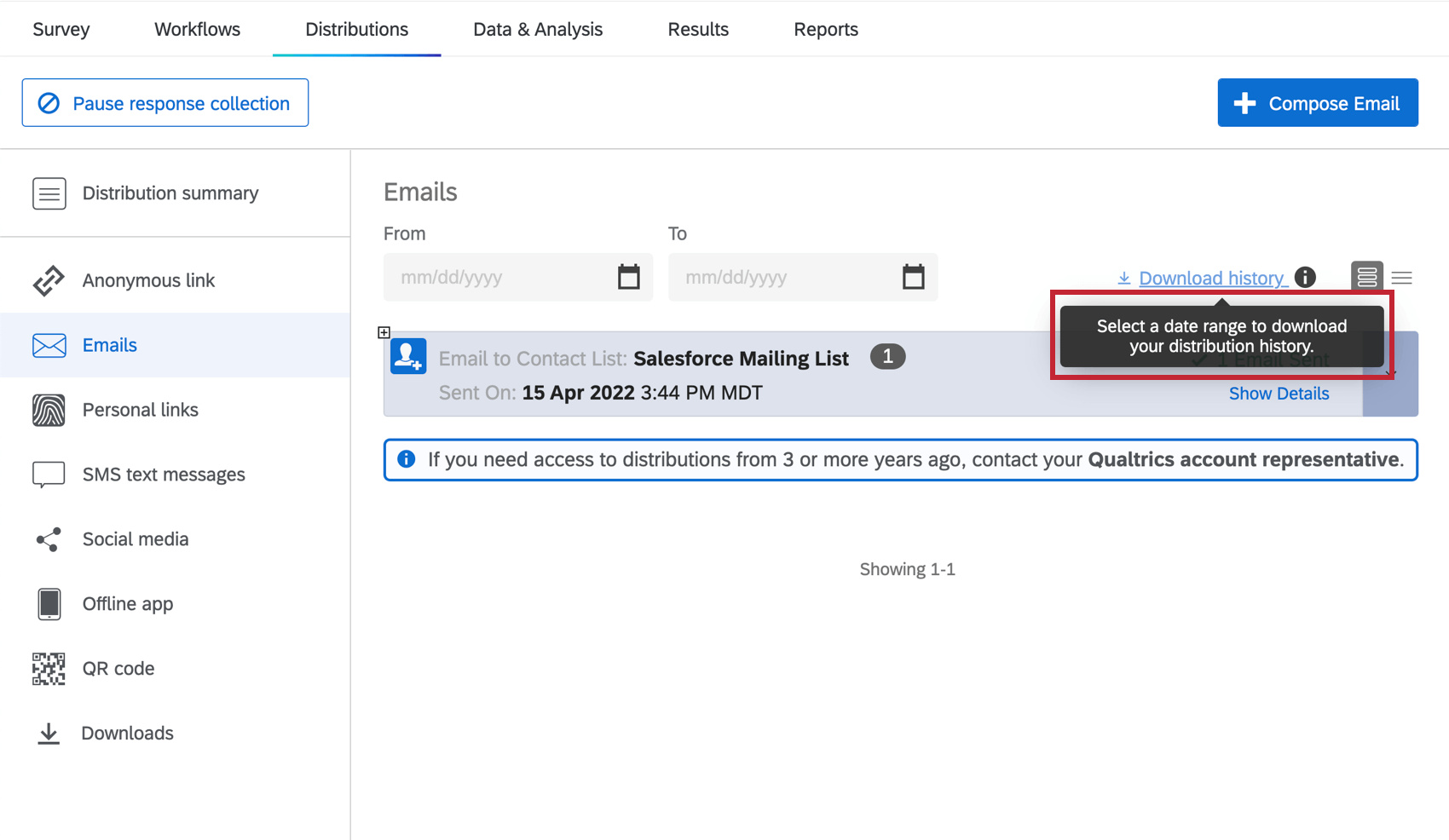
- Cliquez sur Télécharger l’historique.
- Un message s’affiche pour vous indiquer que le téléchargement a commencé. En fonction de la taille de vos distributions, le traitement de ce fichier peut prendre un certain temps. Pour accéder à votre fichier de téléchargement, rendez-vous dans la rubrique Téléchargements.
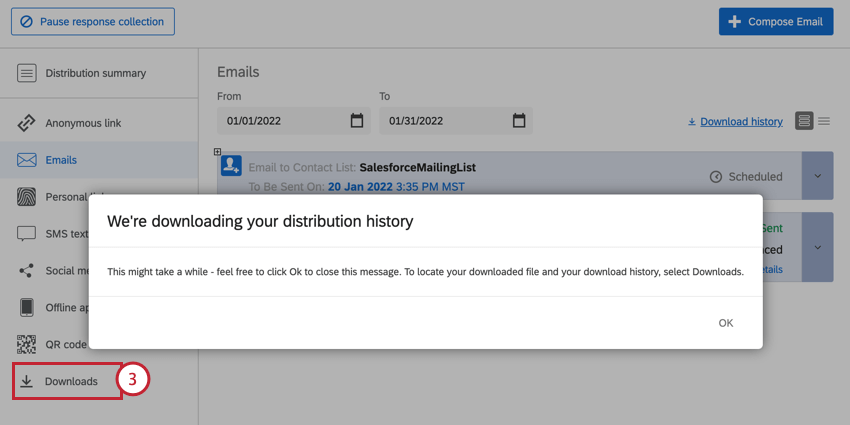
- Recherchez votre fichier dans la liste et cliquez sur Télécharger pour l’enregistrer sur votre ordinateur.
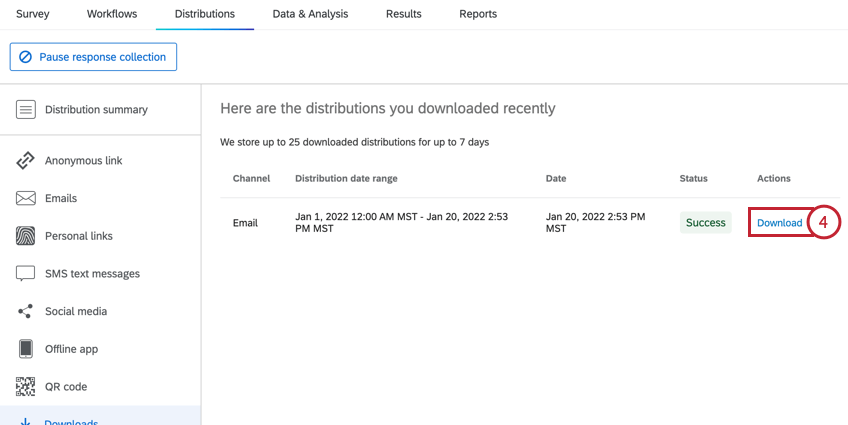
Cette opération permet de générer un fichier contenant le statut de chaque destinataire pour l’ensemble des distributions d’une enquête. Si vous avez accès au Répertoire XM ou à l’expérience des nouveaux contacts, l’option Télécharger l’Historique vous permettra de télécharger un fichier contenant l’état de chaque destinataire de la distribution.
La section Téléchargements contient les informations suivantes sur votre distribution :
- Canal : Le type de distribution qui est associé à chaque réponse enregistrée. Voir Distribution pour la liste des canaux de distribution possibles.
- Plage de dates de distribution : Cette option permet d’afficher la plage de dates sélectionnée pour l’exportation de l’historique de distribution.
- Date : La date à laquelle l’historique de distribution a été téléchargé.
- Statut : L’état du téléchargement de l’historique de distribution. Les valeurs possibles sont les suivantes :
- Succès: Le téléchargement a réussi.
- En cours: Le téléchargement est en cours. Vous verrez un pourcentage de progression entre parenthèses.
- Exportation partielle: Si votre téléchargement dépasse la limite de taille, il sera automatiquement divisé en plusieurs fichiers de téléchargement. L'”exportation partielle” affiche la plage de dates complète pour le téléchargement sélectionné. Sous l’exportation partielle se trouvent les multiples fichiers de téléchargement qui composent votre sélection.
- En attente: Le téléchargement est en pause. Cliquez sur Reprendre dans la colonne Actions pour poursuivre le téléchargement.
Astuce : Qualtrics peut traiter jusqu’à trois téléchargements à la fois. Si votre exportation dépasse trois fichiers de téléchargement (par exemple, si elle contient plus de 30 000 distributions), vos téléchargements supplémentaires seront mis en attente et vous pourrez les reprendre une fois les trois premiers terminés.
- Échec: Le téléchargement n’a pas pu être achevé. Essayez de télécharger à nouveau les distributions.
- Actions : Le fichier de l’historique de distribution sera disponible dans cette colonne une fois que le téléchargement aura réussi.
Le fichier téléchargé pour toutes les distributions comprend les éléments suivants pour chaque répondant :
- Distribution Id : Le code d’identification unique attribué à chaque distribution. Cela indique la distribution spécifique à laquelle la réponse est connectée.
- Date d’envoi de la distribution : La date et l’heure auxquelles la distribution a été initialement envoyée.
- Répertoire Id : L’identifiant du répertoire utilisé.
- Response Id : Code d’identification unique attribué à chaque réponse enregistrée. Ce champ ne sera rempli qu’une fois que le destinataire aura terminé son enquête.
- Nom de famille : Le nom de famille du Destinataire tel qu’il apparaît dans la liste de contacts.
- Prénom : Le prénom du Destinataire tel qu’il apparaît dans la liste de contacts.
- Contact Id: L’identifiant du contact au niveau du répertoire, indépendamment de la liste de distribution.
- Lookup Id : L’ID d’un contact spécifique dans une liste de distribution spécifique.
- Transaction Id: Si cette distribution fait partie d’un lot de transactions, ce champ liste l’identifiant de la transaction.
- Référence externe de données : La Référence externe de données du destinataire, telle qu’elle apparaît dans la liste de contacts. Ce champ est facultatif.
- Adresse électronique : L’adresse électronique du destinataire.
- Canal : Le type de distribution qui est associé à chaque réponse enregistrée. Voir Distribution pour la liste des canaux de distribution possibles.
- Type de message : Le type de message envoyé au destinataire. Ce champ vous indiquera si la réponse est associée à une invitation, un rappel ou un remerciement. Pour plus d’informations, voir la section Distribution des e-mails et les e-mails de rappel et de remerciement.
- Statut : La condition actuelle de l’invitation à l’enquête du répondant. La liste de tous les statuts possibles et leur signification figurent à la Liste des statuts de distribution.
- Raison du rebond : si l’e-mail a rebondi, ce champ indiquera la raison du rebond.
- Envoyé à : L’adresse électronique à laquelle la distribution a été envoyée.
- Id. de la règle de Fréquence de contact: L’ID interne de la règle de fréquence de contact, si elle est en vigueur pour cette distribution.
- Fréquence de contact dépassée: Indique si la distribution a dépassé les règles de Fréquence de contact pour le contact. Ce champ aura la valeur VRAI (la distribution a dépassé les règles de fréquence de contact, donc le contact n’a pas reçu la distribution) ou FAUX (la distribution n’a enfreint aucune règle de fréquence de contact).
- Date de fin : Date et heure auxquelles le destinataire a terminé l’enquête.
- Lien : Lien unique de l’enquête du destinataire. Le fichier des distributions téléchargées contient les liens exacts qui ont été envoyés aux destinataires de l’enquête.
- Expiration du lien : Date d’expiration du lien vers l’enquête du destinataire (pour ceux qui n’ont pas terminé l’enquête).
Astuce : même si ce lien n’a pas expiré, vous pouvez remarquer qu’un lien ne fonctionne pas en raison de l’expiration de la réponse dans les réponses incomplètes ou de la date de disponibilité de l’enquête.
Télécharger l’historique d’une seule distribution
Pour télécharger l’historique de distribution, allez dans le menu déroulant à droite de n’importe quel bloc de distribution et choisissez Télécharger l’historique.
Vous pouvez également afficher l’historique de distribution des e-mails de rappel et de remerciement. Si vos e-mails de rappel ou de remerciement ont été envoyés, vous pouvez voir les statistiques de distribution à droite et l’heure d’envoi à gauche. En outre, vous pouvez voir quel message a été envoyé en cliquant sur la liste déroulante et en choisissant Voir la Distribution. Si vous avez accès au Répertoire XM ou à l’expérience des nouveaux contacts, vous aurez également la possibilité de télécharger l’Historique, ce qui vous permettra de télécharger un fichier contenant l’état de chaque destinataire de la distribution. Si le taux de réclamation est élevé lors de la distribution initiale de votre courrier électronique, le statut de votre rappel sera ” Échec“. Voir Codes d’erreur de distribution pour plus d’informations.
L’historique de distribution des invitations à l’enquête comprend les éléments suivants pour chaque répondant :
- ID de la réponse : code d’identification unique attribué à chaque réponse enregistrée. Ce champ ne sera rempli qu’une fois que le destinataire aura terminé son enquête.
- Nom de famille : Le nom de famille du Destinataire tel qu’il apparaît dans la liste de contacts.
- Prénom : Le prénom du Destinataire tel qu’il apparaît dans la liste de contacts.
- Contact Id: L’identifiant du contact au niveau du répertoire, indépendamment de la liste de distribution.
- Lookup Id : L’ID d’un contact spécifique dans une liste de distribution spécifique.
- Transaction Id: Si cette distribution fait partie d’un lot de transactions, ce champ liste l’identifiant de la transaction.
- Référence externe de données : La Référence externe de données du destinataire, telle qu’elle apparaît dans la liste de contacts. Ce champ est facultatif.
- Courriel : L’adresse électronique du destinataire.
- Canal : Le canal de distribution.
- Statut : La condition actuelle de l’invitation à l’enquête du répondant. La liste de tous les statuts possibles et leur signification figurent à la Liste des statuts de distribution.
- Raison du rebond : Technologie de l’information sur la raison pour laquelle la distribution a été rejetée, si elle a été rejetée.
- Envoyé à : À qui la distribution a été envoyée.
- Id. de la règle de Fréquence de contact: L’ID interne de la règle de fréquence de contact, si elle est en vigueur pour cette distribution.
- Fréquence de contact dépassée: Indique si la distribution a dépassé les règles de Fréquence de contact pour le contact. Ce champ aura la valeur VRAI (la distribution a dépassé les règles de fréquence de contact, donc le contact n’a pas reçu la distribution) ou FAUX (la distribution n’a enfreint aucune règle de fréquence de contact).
- Date de fin : Date et heure auxquelles le destinataire a terminé l’enquête.
- Lien : Lien unique de l’enquête du destinataire.
- Expiration du lien : Date d’expiration du lien vers l’enquête du destinataire (pour ceux qui n’ont pas terminé l’enquête).
Astuce : Même si ce lien n’a pas expiré, vous pouvez remarquer qu’un lien ne fonctionne pas en raison de l’expiration de la réponse dans le cadre des réponses incomplètes de l’enquête ou de la date de disponibilité de l’enquête.
Annuler ou supprimer une distribution
Chaque distribution vous donne la possibilité de l’annuler ou de la supprimer, selon le statut de la distribution. Pour les distributions qui n’ont pas encore été envoyées, vous avez la possibilité de les annuler et de les supprimer. Pour les distributions qui ont déjà été envoyées, vous avez la possibilité de supprimer leur enregistrement à partir de votre section E-mails. Si une distribution a déjà été envoyée, sa suppression ne supprimera pas l’e-mail que vous avez envoyé des boîtes de réception des destinataires.
La suppression de la distribution empêchera l’accès aux liens individuels de l’enquête sur lesquels vous n’avez pas encore cliqué.( Les liensanonymes et les liens pour remplissage multiple ne sont pas affectés.) Cela supprimera également l’option d’envoi d’e-mails de rappel et de remerciement.
Pour annuler ou supprimer une distribution, ouvrez le menu déroulant à droite et sélectionnez Annuler et supprimer la distribution ou Supprimer la distribution.
Interrompre et supprimer la distribution
L’option Interrompre et supprimer la distribution n’apparaît que si la distribution est en cours d’envoi (voir la capture d’écran ci-dessous), ce qui signifie que vous avez cliqué sur Envoyer, mais que la distribution n’est pas encore arrivée dans la boîte de réception des destinataires. Cela vous donne la possibilité de supprimer la distribution avant qu’elle ne soit envoyée. Vous n’avez que le temps nécessaire à l’envoi de l’e-mail avant que cette option ne disparaisse.
Activation des notifications sur l’état de la distribution
Les notifications de santé de la distribution vous permettent de recevoir un résumé hebdomadaire par e-mail de toutes les distributions e-mail récentes envoyées pour une enquête active particulière, y compris les e-mails de rappel et de remerciement. Cela peut être utile pour avoir une vue d’ensemble de l’efficacité de vos distributions et savoir s’il y a quelque chose à faire pour les améliorer à l’avenir. Les notifications sont envoyées le mardi matin et contiennent les données de la semaine précédente (du lundi au dimanche).
Procédez comme suit pour activer les notifications de distribution pour une enquête :
- Naviguez jusqu’à l’enquête pour laquelle vous souhaitez activer les notifications.
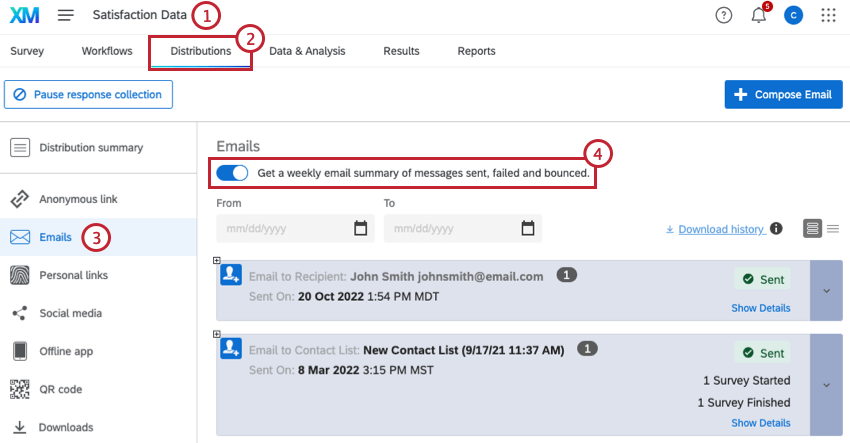
- Allez dans l’onglet Distributions.
- Sélectionnez Emails.
- Activer Obtenir un résumé hebdomadaire par courriel des messages envoyés, échoués et rejetés.
- Répétez ces étapes pour chaque enquête dont vous souhaitez suivre les paramètres de distribution.
Astuce : Si vous avez activé les notifications de distribution pour plusieurs enquêtes, vous ne recevrez qu’un seul e-mail avec les mesures pour toutes les enquêtes auxquelles vous êtes abonné.
Le résumé hebdomadaire indique le nombre d’e-mails contenant des invitations à une enquête qui ont été envoyés, qui ont échoué ou qui ont rebondi au cours de la semaine écoulée, ainsi que le taux de rebond et sa comparaison avec la moyenne pour une enquête donnée.
Pour vous désabonner de ces notifications, désactivez le paramètre dans l’onglet Distributions ou cliquez sur Se désabonner au bas de l’e-mail. En vous désabonnant, vous ne recevrez plus cette notification pour toutes les enquêtes à la fois.
Ressources supplémentaires de résolution des problèmes
Si vous avez des questions sur la capacité de remise des e-mails, veuillez également consulter les pages suivantes :
- Dépannage des distributions de courrier électronique: Un guide pour améliorer la délivrabilité des courriels.
- Messages d’erreur de Distribution d’emails: Qualtrics a intégré des messages pour vous indiquer ce que vous devez faire pour envoyer vos e-mails avec succès. Les erreurs décrites sur cette page s’affichent pour les e-mails d’invitation aux enquêtes, de rappel et de remerciement.
- Éviter d’être marqué comme spam : Si vous constatez que vos courriels provenant de Qualtrics sont régulièrement marqués comme spam, il y a plusieurs choses que vous pouvez faire pour éviter cela.
- Utilisation d’une adresse “From” personnalisée: L’adresse e-mail que vous utilisez pour envoyer des messages électroniques à partir de Qualtrics a un effet important sur la délivrabilité de vos e-mails et les taux d’ouverture. L’utilisation de votre propre adresse e-mail personnalisée nécessite une configuration minutieuse pour assurer la meilleure capacité de remise des e-mails possible.
- Trouver les identifiants Qualtrics: Consultez cette page pour savoir comment trouver l’identifiant d’une distribution si vous en avez besoin pour le dépannage ou pour l’utiliser avec l’API de Qualtrics,